1、首先,打开我们的素材并复制一层(ctrl+J)

2、在图层1上编辑:滤镜——艺术效果——木刻

3、将色阶数、边缘简化度和边缘逼真度的数值尽量调小一点(保证画面质量),点击确定

4、将图层的混合模式改为明度,我们的第一步就完成了

5、复制背景层,拉到最上面一层

6、编辑:滤镜——艺术效果——干画笔

7、将画笔大小和画笔细节调大一点,为了出效果,点击确定
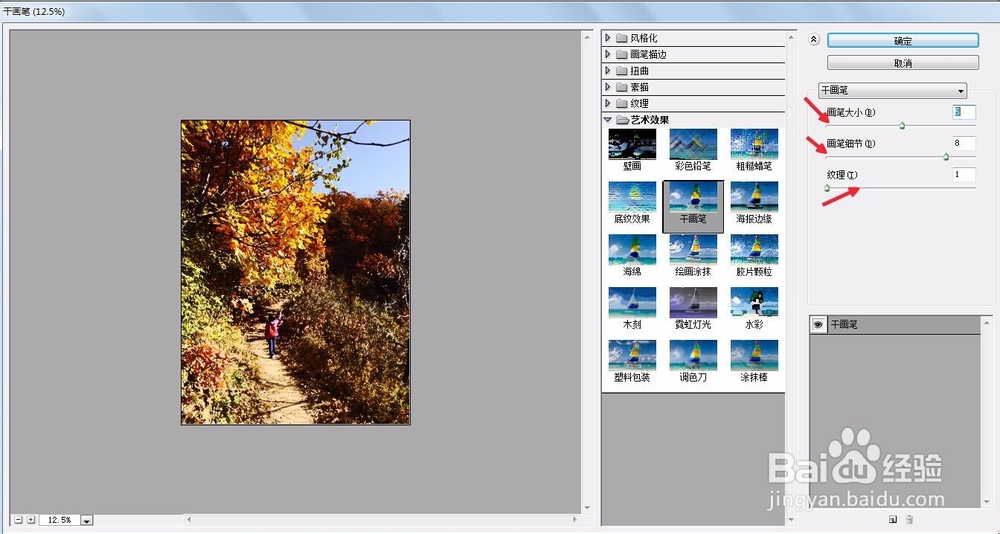
8、将图层的混合模式改为滤色,第二个效果也完成了

9、接下来,我们再复制一层背景层,并拉到最上面的图层

10、编辑:滤镜——艺术效果——绘画涂抹

11、还是,将画笔调的稍微大一点,出现笔触的效果,点击确定
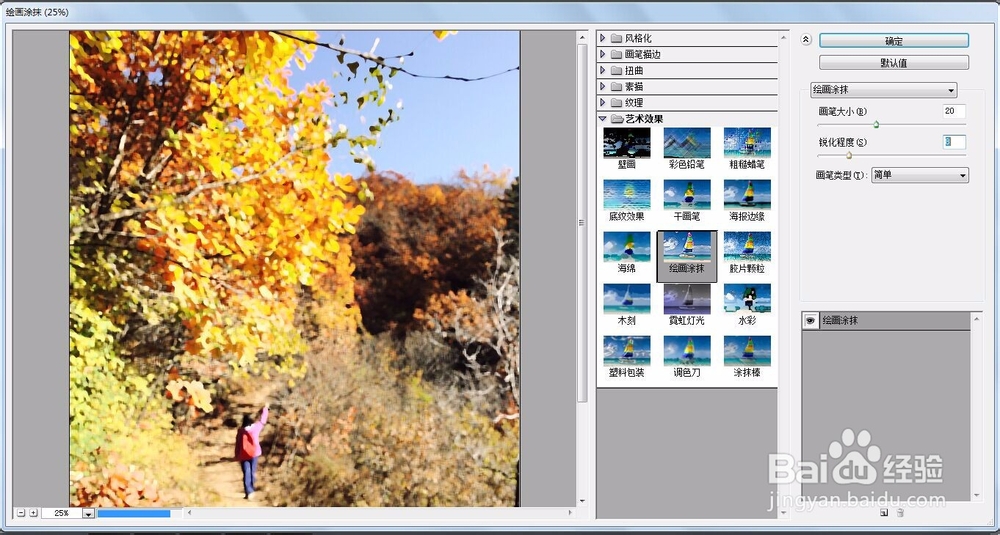
12、将图层的混合模式调整为变亮,第三个效果也完成了~~

13、最后,我们在图层面板最下面一栏为画面添加色阶层
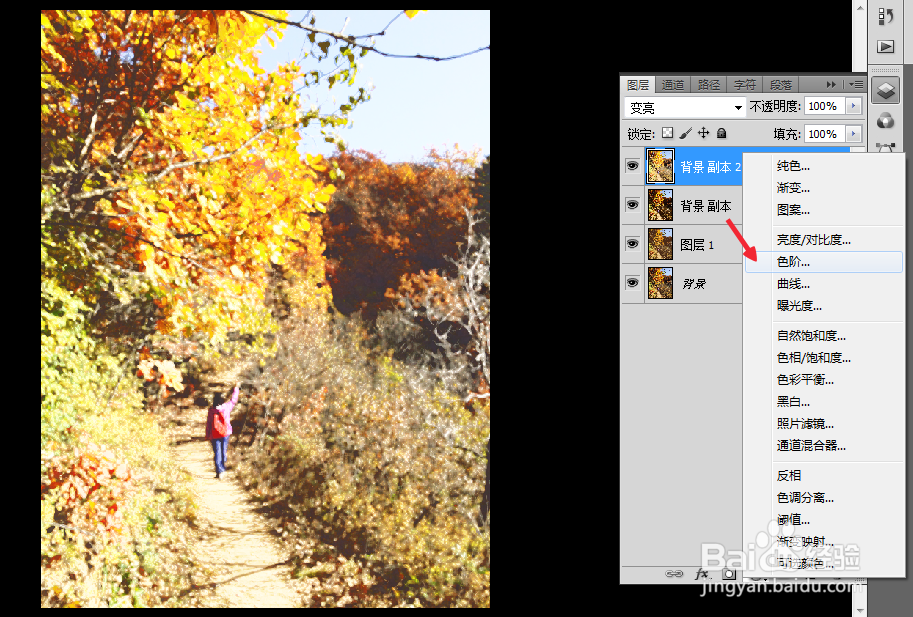
14、调整色阶,直至自己想要的效果

